1.8.12 使用Eclipse作为Git客户端
最新的Eclipse IDE for Java EE Developers(oxygen版)默认已经集成了Git客户端,因此可使用Eclipse作为Git客户端。
如果需要使用Eclipse导入Git项目,可通过如下步骤。
(1)单击Eclipse的“File”→“Import”菜单打开Eclipse的Import对话框,如图1.81所示。
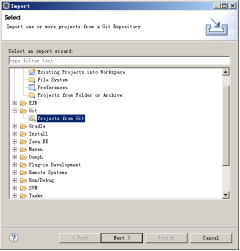
图1.81 Eclipse导入项目
(2)选中图1.81所示对话框的中“Git”→“Projects from Git”节点后,单击“Next”按钮,Eclipse将会显示1.82所示的对话框。
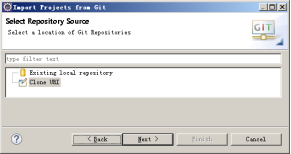
图1.82 选择导入Git项目的类型
(3)图1.82所示对话框显示了“Existing local repository”和“Clone URI”两个节点,分别代表克隆本地资源库和远程资源库。此处打算克隆前面G:\gitJava资源库(本地资源库),因此选择第一个节点后单击“Next”按钮。
(4)Eclipse显示一个“Select Git Repository”对话框。初始状态下,Eclipse不会没有显示任何Git Repository,这是因为还没有为Eclipse配置Git资源库。单击该对话框右边的“Add...”按钮,Eclipse显示如图1.83所示的对话框。
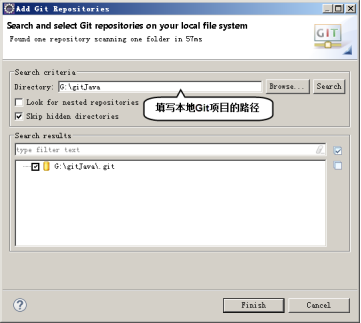
图1.83 使用Eclipse克隆Git项目
(5)在图1.83所示对话框中填写本地Git项目的路径后,单击“Finish”按钮再次返回“Select Git Repository”对话框,此时将看到Eclipse列出了刚刚添加的Git资源库。选择该Git资源库,然后单击Next按钮,Eclispe显示如图1.84所示的对话框。
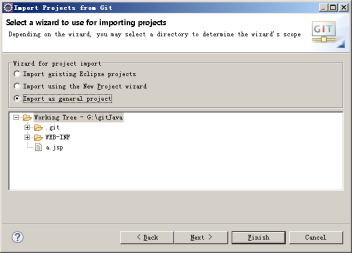
图1.84 为导入项目选择向导
(6)通过图1.84所示的对话框为导入项目选择向导。其中第一个选项表示将项目导入一个已有的Eclipse项目;第二个选项表示启用新项目向导来执行导入;第三个选项表示将项目导入成一个通用项目。此处选择“Import as general project”选项,然后单击“Finish”按钮完成导入。
在Eclipse中导入Git项目之后,在该项目上单击鼠标右键,在弹出的右键菜单中选择“Team”即可看到如图1.85所示的Git管理的菜单项。
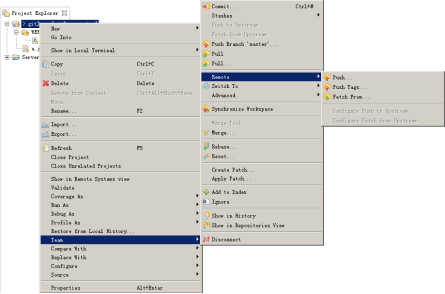
图1.85 Eclipse提供的Git支持
从图1.85提供的菜单可以看出,Git操作最常用的添加文件(Add)、提交(Commit)、重返以前的版本(Reset)……都非常直观,因此此处不再赘述。
此外,对于一个已有的Eclipse项目(非Git项目),也可通过在该项目上上单击鼠标右键,然后在弹出的右键菜单中单击“Team”→“Share Project”菜单项来选择通过Git将该项目放入Git资源库。
本文转自疯狂Java论坛:http://www.crazyit.org/forum.php
Spring Cloud教学视频:https://my.oschina.net/JavaLaw/blog/1552993
京东购买地址:https://item.jd.com/12256011.html
工作流Activiti教学视频:https://my.oschina.net/JavaLaw/blog/1577577
Activiti6购买地址:https://item.jd.com/12246565.html























 359
359

 被折叠的 条评论
为什么被折叠?
被折叠的 条评论
为什么被折叠?








